u深度diskgenius格式化分区教程
2017-01-24 u深度使用教程
硬盘由于长时间的下载安装软件,导致残留很多垃圾文件,为了更好的管理文件,我们需要对硬盘分区进行清理,此时就可以格式化硬盘分区来达到目的,下面一起来看看u深度格式化分区教程。
1、将制作好的u深度u盘启动盘插入电脑接口,开机按快捷键进入主菜单界面,选择“【02】U深度WIN8 PE标准版(新机器)”,如下图所示:
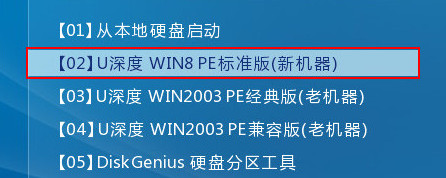
2、进入pe系统后,在桌面上找到并打开“DiskGenius分区工具”,在工具界面中我们就可以看到硬盘分区信息了,如下图所示:
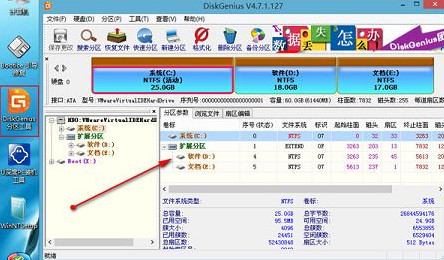
3、在列表中点击我们需要格式化的硬盘分区,然后点击工具栏上的“格式化”,如下图所示:
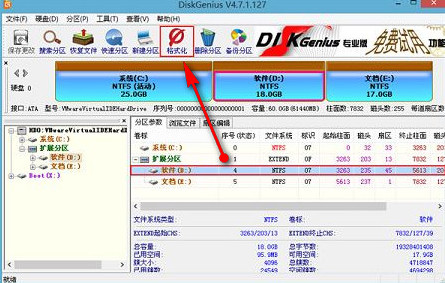
4、随后弹出提示框,直接点击“格式化”即可,如下图所示:
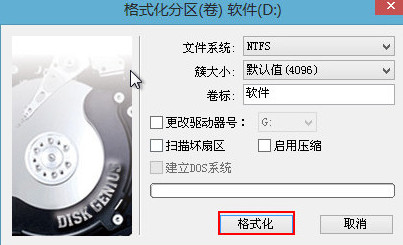
5、工具还会出现提示框,我们点击“是”,工具便开始格式化硬盘,我们等待完成即可,如下图所示:
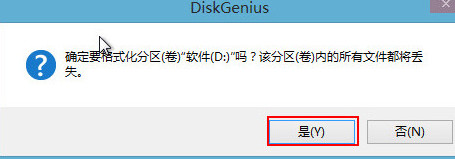

关于怎么格式化分区的方法就分享到这,在格式化之前要确保硬盘里的重要文件已经备份好了再进行操作,希望对大家有所帮助。
标签:
diskgenius格式化分区

